Obnovte ztracená / smazaná data z počítače, pevného disku, jednotky flash, paměťové karty, digitálního fotoaparátu a dalších.
Jak obnovit aplikace z Mac [4 podrobné metody provedení]
 Aktualizováno dne Lisa Ou / 08. ledna 2024, 10:00
Aktualizováno dne Lisa Ou / 08. ledna 2024, 10:00Ahoj kluci! Moje aplikace byly dnes ráno omylem smazány z App Store. Právě jsem čistil nějaké nepotřebné soubory a incident se stal. Potřebuji smazané aplikace pro svůj projekt, včetně jejich přidružených dat. Můžete mi pomoci obnovit je na mém Macu? Prosím, pomozte mi s touto stresující situací. Jakékoli doporučení bude velmi oceněno. Předem moc děkuji!
Smazanou aplikaci na Macu můžete obnovit různými způsoby. Mohou to být vaše zakoupené aplikace nebo stažené zdarma. Jak? V tomto příspěvku stačí vybrat nejrelevantnější způsob. Přejděte dolů a objevte 4 nejlepší metody, které můžete použít. Jděte dál.
![Jak obnovit aplikace z Mac [4 podrobné metody provedení]](https://www.fonelab.com/images/mac-data-retriever/recover-deleted-applications-mac/recover-deleted-applications-mac.jpg)

Seznam příruček
Část 1. Jak obnovit aplikaci z Mac pomocí koše
Když smažete soubory na Macu, nechtěně nebo ne, uloží se do koše. Nástroj může uchovat smazané soubory po dobu asi 30 dnů. Po těchto intervalech data trvale smaže. Tato metoda je jednou z nejjednodušších metod obnovení aplikací. Proč neobnovit aplikaci z koše, když jsou stále uloženy v nástroji? Postup naleznete v podrobných pokynech níže. Jděte dál.
FoneLab Data Retriever - obnovení ztracených / vymazaných dat z počítače, pevného disku, flash disku, paměťové karty, digitálního fotoaparátu a dalších zařízení.
- Snadno obnovujte fotografie, videa, dokumenty a další data.
- Náhled dat před zotavením.
Otevřete svůj Mac a vložte jej do jeho výchozího rozhraní. Poté prosím vyhledejte Odpadkový koš na Docku v pravé dolní části obrazovky. Poklepáním na ikonu ji otevřete na počítači Mac. Později uvidíte nedávno smazaná data nebo složky na vašem Macu. Musíte pouze najít aplikaci, kterou chcete obnovit. Jakmile jej uvidíte, klikněte na něj pravým tlačítkem myši a vyberte možnost Dejte zpět tlačítko na možnostech na obrazovce.
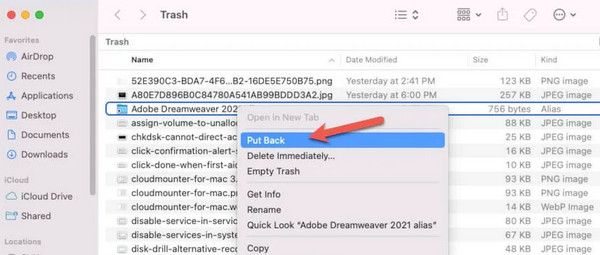
Část 2. Jak obnovit aplikaci z Mac přes App Store
Když si zakoupíte nebo stáhnete aplikace do zařízení Apple, žádná jiná aplikace kromě App Store to nedokáže. Můžete obnovit zakoupené aplikace nebo stažené zdarma. Dobrá věc na tomto procesu je, že proces stahování bude rychlejší než ten předchozí.
Chcete, aby App Store obnovil vaše smazané aplikace pro Mac? Pro bezpečné a nejlepší výsledky si přečtěte podrobné kroky níže. Jděte dál.
Krok 1Přejděte do Mac Dock a najděte ikonu App Store v hlavním rozhraní. Dvojitým kliknutím jej otevřete na Macu. Poté klikněte na Uživatelské jméno Účet sekce vlevo dole. Akce odhalí zakoupené nebo zdarma stažené aplikace do vašeho Macu.
Krok 2Uvidíte nainstalovanou aplikaci s Otevřená knoflík. Na druhou stranu uvidíte smazané aplikace s ikonou Cloud. Kliknutím na ikonu je obnovíte do svého Macu. Proces bude záviset na síle vašeho internetového připojení.
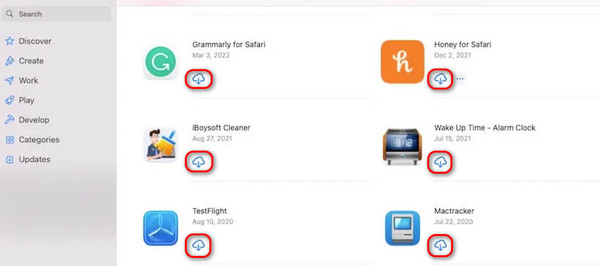
Část 3. Jak obnovit aplikaci z Mac pomocí Time Machine
Nástroj Time Machine na Macu je vytvořen pro zálohování jeho souborů. Zálohuje také aplikace na vašem Macu. Zálohy budou uvedeny v závislosti na datech, kdy byly vytvořeny. Nemůžete si však vybrat pouze jeden soubor, který chcete obnovit na svém Macu. Proces obnovy vyžaduje, abyste obnovili celou zálohu z daného dne.
FoneLab Data Retriever - obnovení ztracených / vymazaných dat z počítače, pevného disku, flash disku, paměťové karty, digitálního fotoaparátu a dalších zařízení.
- Snadno obnovujte fotografie, videa, dokumenty a další data.
- Náhled dat před zotavením.
Kromě toho nástroj není nutné aktivovat, aby fungoval. Automaticky zálohuje vaše data na Macu. Chcete obnovit aplikace z Time Machine? Postupujte prosím podle podrobných pokynů níže, které jsme pro vás připravili. Jděte dál.
Najděte na svém Macu nástroj Time Machine. Můžete použít spouštěcí panel nebo funkci reflektoru. Poté uvidíte všechny zálohy vytvořené pomocí nástroje. Pomocí tlačítka se šipkou nahoru nebo dolů musíte pouze najít nejrelevantnější zálohu, kterou chcete obnovit. Později zaškrtněte Obnovit v dolní části.
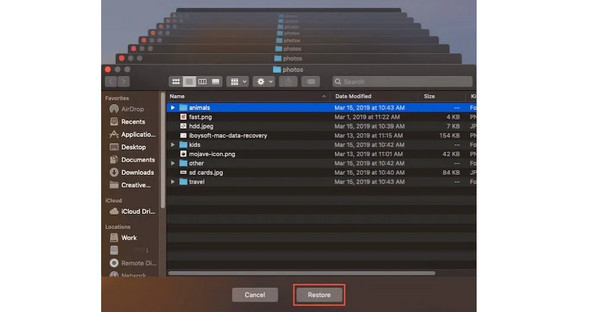
Část 4. Jak obnovit data z Mac pomocí FoneLab Data Retriever
Nástroj třetí strany, FoneLab Mac Data Retriever, vám může pomoci naučit se, jak obnovit smazaná data v počítačích. Nástroj je postaven na obnovit data z počítačů, pevné disky, flash disky, paměťové karty, digitální fotoaparáty a další. Kromě toho podporuje různé typy souborů, včetně videí, fotografií, dokumentů atd.
FoneLab Data Retriever - obnovení ztracených / vymazaných dat z počítače, pevného disku, flash disku, paměťové karty, digitálního fotoaparátu a dalších zařízení.
- Snadno obnovujte fotografie, videa, dokumenty a další data.
- Náhled dat před zotavením.
Kromě toho vám tento software umožňuje filtrovat smazaná data na základě jejich data a času vytvoření. V tomto případě data rychle uvidíte zadáním jejich smazaného času nebo data. Chcete tento nástroj použít k obnovit data z Mac? Viz podrobné kroky níže.
Krok 1Stáhněte si nástroj do svého Macu. Navštivte oficiální webovou stránku softwaru a klikněte na tlačítko Stáhnout zdarma. Poté stažený soubor přetáhněte do složky Mac Application a nastavte jej. Spusťte jej poté.

Krok 2Na obrazovce se zobrazí 3 hlavní funkce softwaru pro obnovu dat. Vyberte prosím Obnova dat Mac sekce. Chcete-li to provést, stačí kliknout na Home knoflík. Software se krátce načte a přesměruje vás na nové rozhraní.
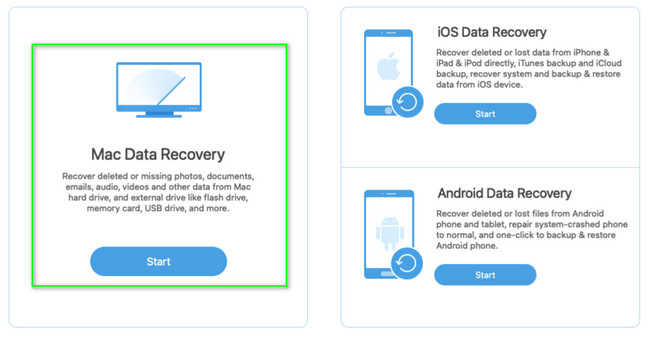
Krok 3Nyní nahoře vyberte klasifikaci dat vašich souborů. Později vyberte umístění, kam data uložíte. Klikněte na Skenovat poté pokračujte. Software začne skenovat nebo vyhledávat data.
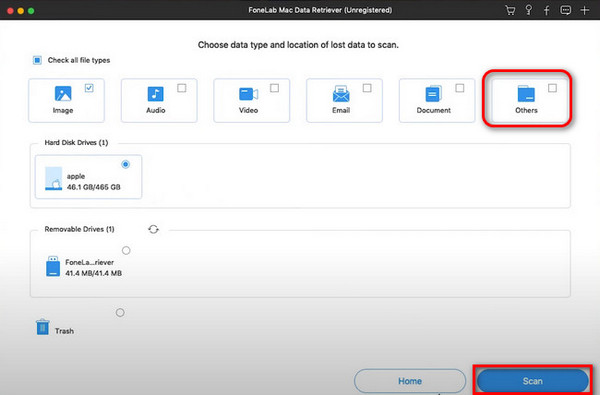
Krok 4Proces skenování se zobrazí nahoře. Vyberte složku, kde jsou uloženy. Později vyberte soubory, které chcete obnovit. Poté klikněte na Zotavit se tlačítko vpravo dole. Proces bude trvat pouze několik minut nebo sekund, v závislosti na velikosti souboru, který načtete.
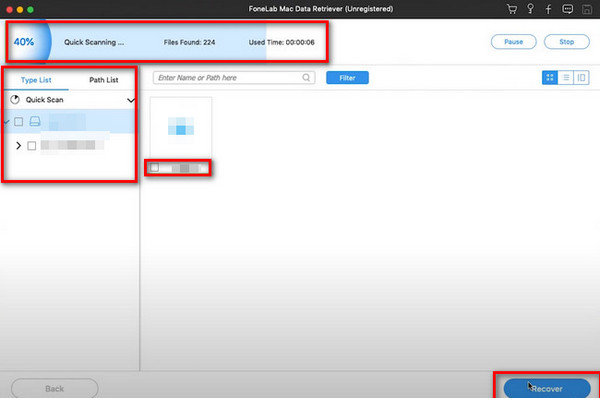
FoneLab Data Retriever - obnovení ztracených / vymazaných dat z počítače, pevného disku, flash disku, paměťové karty, digitálního fotoaparátu a dalších zařízení.
- Snadno obnovujte fotografie, videa, dokumenty a další data.
- Náhled dat před zotavením.
Část 5. Časté dotazy o tom, jak obnovit aplikaci z Mac
Co se stane, když odstraníte aplikaci ze zálohy?
Zálohy se používají ke zkopírování dat vašeho zařízení pro jejich bezpečnost, jakmile jsou náhodně smazána nebo poškozena. Pokud ano, jakmile aplikaci odeberete ze záloh, již nebudete mít možnost ji obnovit, jakmile bude omylem odstraněna. Tato akce se nedoporučuje, protože data mohou být navždy smazána.
Přijdu o data, když znovu nainstaluji aplikaci?
Ano. Jakmile aplikaci smažete a znovu nainstalujete, ztratíte data, která obsahuje. Ručně uložená data ve vašem zařízení však zůstanou. Najdete je ve složkách nebo aplikacích, kam je chcete uložit. Existuje však postup stahování, při kterém smazání aplikací nebude zahrnovat jejich data. Jakmile aplikaci přeinstalujete, data v aplikaci se vrátí. Tato funkce existuje na iPhonech, iPadech atd.
Závěrem lze říci, že obnovení smazaných aplikací na vašem Macu lze provést mnoha způsoby. Ale tento příspěvek vám zajišťuje, že všechny metody, které obsahuje, jsou snadno použitelné. Navíc nabízí uživatelsky nejpřívětivější nástroj pro obnovu smazaných dat ve vašem počítači – FoneLab Mac Data Retriever. Máte další otázky? Neváhejte se zeptat zadáním svých dotazů do sekce komentářů níže. Děkuji!
FoneLab Data Retriever - obnovení ztracených / vymazaných dat z počítače, pevného disku, flash disku, paměťové karty, digitálního fotoaparátu a dalších zařízení.
- Snadno obnovujte fotografie, videa, dokumenty a další data.
- Náhled dat před zotavením.
